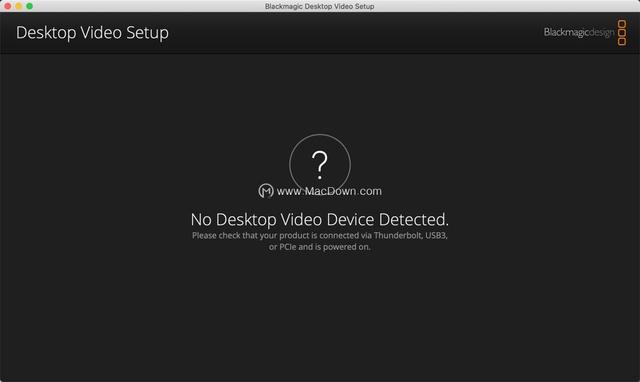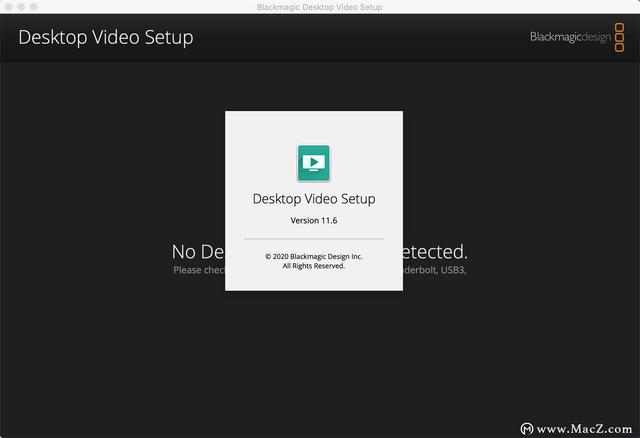Desktop Video for mac是一款運(yùn)行在Mac平臺上的Blackmagic產(chǎn)品,Desktop Video Mac版中包含了LiveKey、Multibridge Utility、Disk Speed Test和Media Express這一系列的產(chǎn)品,安裝完成后支持采集和回放視頻等功能。
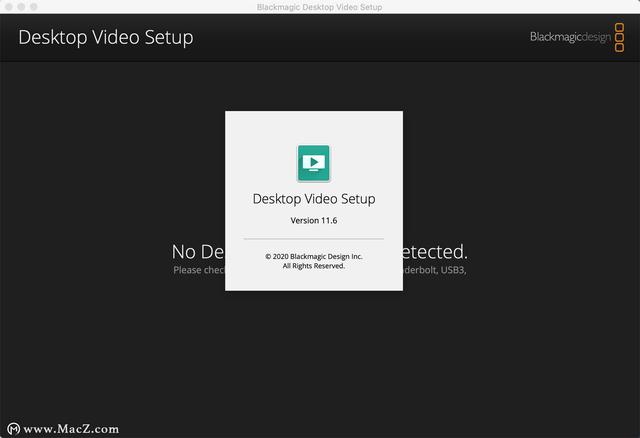
Desktop Video for Mac軟件介紹
Desktop Video,設(shè)置您的Blackmagic硬件。Desktop Video for Mac包括驅(qū)動、插件以及Blackmagic Desktop Video Utility和用于快速采集和輸出的Media Express 等應(yīng)用程序。Blackmagic Desktop Video軟件可與UltraStudio、DeckLink、Intensity或 Teranex硬件結(jié)合使用。

Desktop Video for Mac功能特點(diǎn)
采集和回放視頻
一旦安裝了Desktop Video硬件和軟件,可以直接開始采集和回放片段。首先,將視頻源插入到 Desktop Video硬件的輸入接口,然后將監(jiān)視器連接到輸出。
一種快速開始采集和輸出的方法,是使用與Desktop Video軟件一同安裝在計算機(jī)上的Blackmagic Media Express來記錄片段。
準(zhǔn)備工作
1、將監(jiān)視器或電視機(jī)連接到Blackmagic Design硬件的視頻輸出接口。
2、將視頻源連接到Blackmagic Design視頻硬件的輸入接口。
測試視頻采集
1、運(yùn)行Blackmagic Media Express軟件。點(diǎn)擊“Log and capture”(錄入并采集)選項卡。Media Express將自動檢測到您輸入的視頻格式,并將項目視頻格式設(shè)置為一致的格式。您的視頻 源會出現(xiàn)在Media Express預(yù)覽窗格中。
2、在“Log and capture”(錄入并采集)窗口的底部點(diǎn)擊“Capture”(采集)來執(zhí)行采 集測試。再次點(diǎn)擊“Capture”(采集)結(jié)束測試。采集到的片段會被添加到Media Express左側(cè)的媒體列表中。
測試視頻回放
1、點(diǎn)擊“Playback”(回放)選項卡。
2、雙擊測試片段。所選的視頻和任意對應(yīng)的音頻將被發(fā)送到與您的硬件輸出接口所連接的監(jiān)視器上。